Sysprepを実行してサーバーを複製する場合以下の流れで処理がおこなわれます。従ってSysprepが実行されたかどうかを確認するには、それぞれの処理がおこなわれたことを確認できれば良いことになります。
✔ Sysprep の流れ
- マシンの固有情報の削除 (Generalize)
- マシンの固有情報の割当 (Specialize)
- Windowsのセットアップ (Out of Box Experience)
※厳密には 1 のGeneralizeみがsysprepと呼ばれる処理ですが、Generalizeが実行された後は必ず 2、3の処理が走ります。これから4つの確認方法を紹介しますが、①のSIDが変更されていることが確認できればSyspreが実行されていると判断して良いでしょう。②~④は参考情報とお考えください。
①コマンドプロンプトでSIDが変更されていることを確認する
1 のGenralizeの処理によりSIDが削除され、2のSpecializeの処理で新しいランダムなSIDが割り当てられます。従ってテンプレートにしたWindowsのSIDとテンプレートから作成したWindowsのSIDが異なっていることを確認したり、同じテンプレートから作成した複数のWindowsのSIDが異なることを確認することで、Syprepがおこなわれたと判断できます。
なお、SID はコマンドプロンプトで確認できます。以下の例だと「S-1-5-21-2698339637-2592671537-3884528982」がコンピューターSIDです。コマンドはローカルユーザで実行する必要があります。
※参考:「コマンドプロンプト」の開き方
>whoami /user
USER INFORMATION
----------------
ユーザー名 SID
==================== =============================================
WEB01\administrator S-1-5-21-2698339637-2592671537-3884528982-500②イベントログが消去されていることを確認する
Sysprepを実行すると1のGeneralizeの処理でシステム、Application、Setupのイベントログが消去され、システムのイベントログに以下のログが記録されます
※参考:「イベントビューア」の開き方

- レベル:情報
- ソース:Eventlog
- イベントID:104
- 内容:System ログ ファイルが消去されました。
- レベル:情報
- ソース:Eventlog
- イベントID:104
- 内容:Application ログ ファイルが消去されました。
- レベル:情報
- ソース:Eventlog
- イベントID:104
- 内容:Setup ログ ファイルが消去されました。
③ ホスト名変更のイベントログがあるか確認する
3 のWindowsのセットアップ (Out of Box Experience) の処理によりホスト名が変更されます。その記録がイベントID 6011 として記録されます
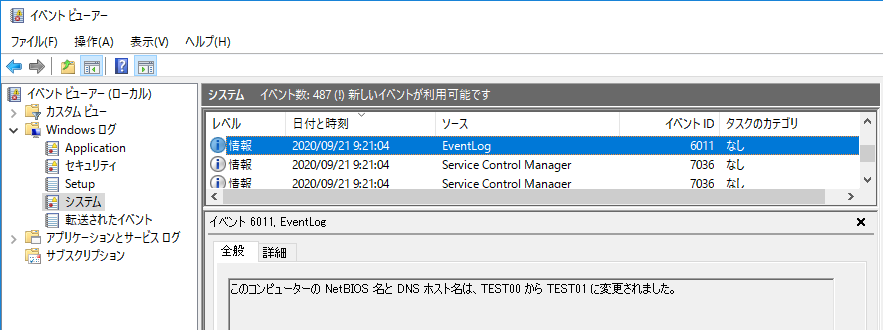
- レベル:情報
- ソース:Eventlog
- イベントID:6011
- 内容:このコンピューターの NetBIOS 名と DNS ホスト名は、TEST00 から TEST01 に変更されました。
④. Sysprep_succeeded.tag があるか確認する
1の「マシンの固有情報の削除 (Generalize)」が成功すると以下のフォルダに 「Sysprep_succeeded.tag」 が作成されます。
C:\Windows\System32\Sysprep
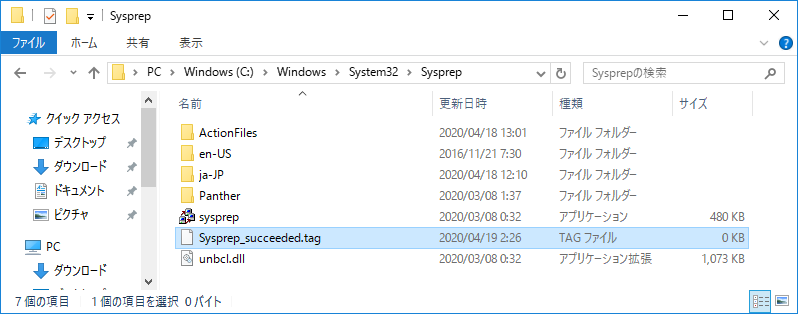
以上。




コメント